เริ่มต้นการใช้งานโปรโมชั่นซื้อเป็นเซ็ท ทางเจ้าของร้านค้าออนไลน์ต้องกำหนดการแสดงผลว่าต้องการให้ไปปรากฏในหน้าร้านค้าออนไลน์หรือไม่ เนื่องจากระบบร้านค้าออนไลน์ให้สิทธิ์เจ้าของร้านค้าออนไลน์ในการเลือกแสดงผล ซึ่งมีการทำงานดังนี้
เมื่อคุณเข้าสู่ระบบการจัดการร้านค้าออนไลน์ ให้คุณคลิกที่เมนู “ปรับแต่งร้านค้า” และเลือกเมนูย่อย “ปรับแต่งดีไซน์” ดังรูปที่ 1
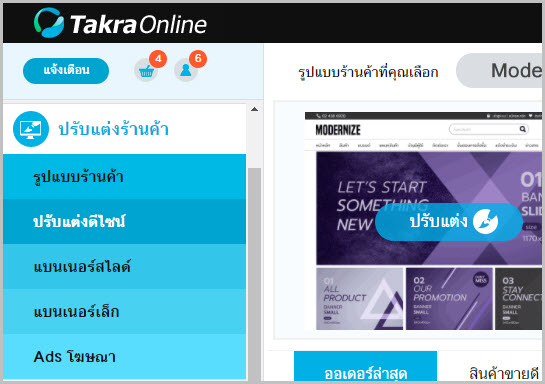
รูปที่ 1 เมนูปรับแต่งดีไซน์
จากนั้นระบบจะแสดงพื้นที่ปรับแต่งดีไซน์ แต่แสดงผลในส่วน “โลโก้/Favicon” ให้คุณทำการ
คลิกที่แท็บ “เลย์เอาท์” ดังตัวอย่างรูปที่ 2 เพื่อเข้าใช้งานข้อมูลโปรโมชั่น
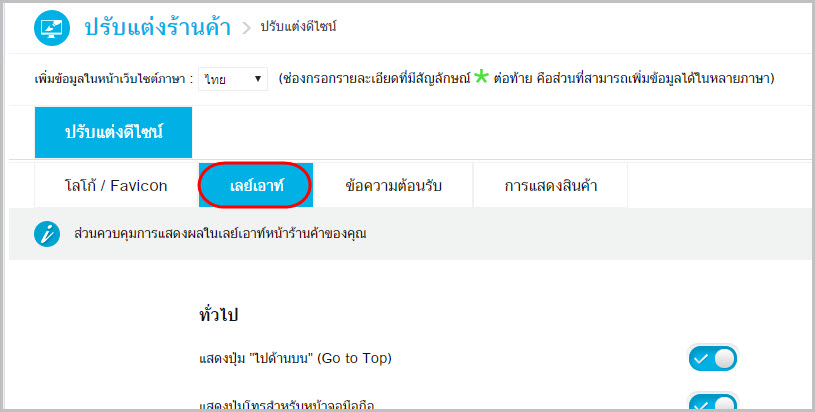
รูปที่ 2 การเข้าใช้งานพื้นที่เลย์เอาท์
ระบบจะแสดงพื้นที่การจัดการเลย์เอาท์ ให้คุณเลื่อนหน้าจอมาที่พื้นที่ “การแสดงสินค้าหน้าร้าน” และมาที่ข้อมูล “โปรโมชั่น” (รูปที่ 3)
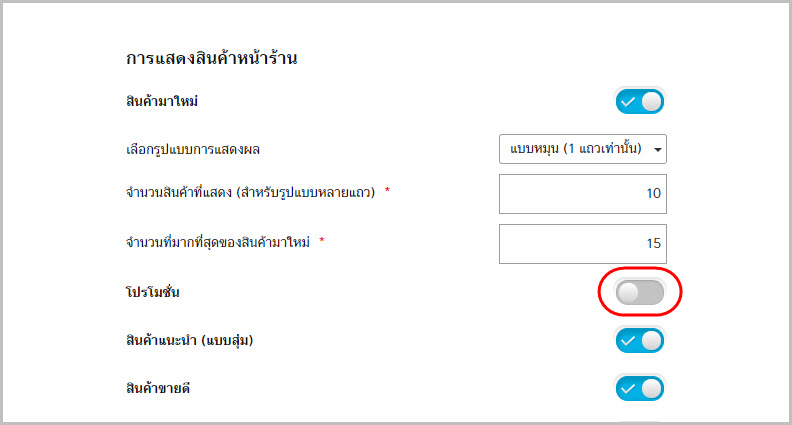
รูปที่ 4 การเปิดปิดการใช้งานโปรโมชั่น
เมื่อพบข้อมูลโปรโมชั่นคุณสามารถเลือก เปิด หรือ ปิด การแสดงข้อมูลโปรโมชั่นซื้อเป็นเซ็ทที่หน้าร้านค้าออนไลน์ได้
- ในกรณีเลือก ปิด : จะหมายความถึงการที่คุณไม่ต้องการให้แสดงข้อมูลโปรโมชั่นซื้อเป็นเซ็ทถูกกว่าที่ด้านหน้าร้านค้าออนไลน์
- ในกรณีเลือก เปิด : จะหมายความถึงการที่คุณต้องการให้แสดงข้อมูลโปรโมชั่นซื้อเป็นเซ็ทถูกกว่าที่ด้านหน้าร้านค้าออนไลน์ เมื่อเลือกเปิดใช้งานการแสดงโปรโมชั่นซื้อเป็นเซ็ท ระบบจะให้คุณทำการเลือกรูปภาพประกอบโปรโมชั่น ดังรูปที่ 5
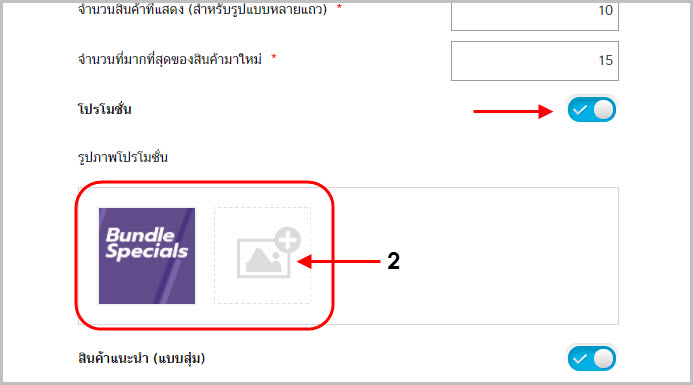
รูปที่ 5 การเพิ่มรูปภาพโปรโมชั่น
ขั้นตอนการใส่รูปภาพโปรโมชั่น ให้คุณเตรียมรูปภาพที่ต้องการใช้งาน จากนั้นคลิกที่ปุ่มอัพโหลดรูป และทำการเลือกรูปที่ต้องการใช้งาน เมื่อเลือกรูปภาพเป็นที่เรียบร้อยระบบจะแสดงภาพที่ได้เลือกเมื่อสักครู่นี้(รูปที่ 6) จากนั้นให้คุณคลิก “บันทึก” เพื่อให้ระบบทำการบันทึกข้อมูล และรอจนกระทั่งระบบแสดงข้อความแจ้งผลการบันทึกข้อมูล
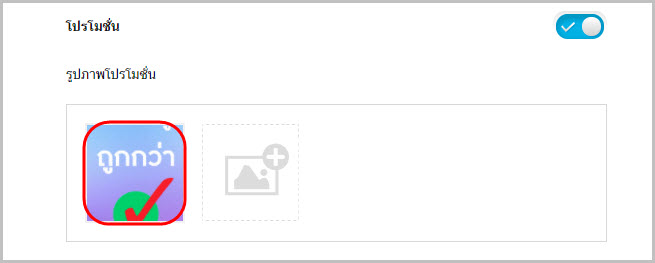
รูปที่ 6 พื้นที่การเลือกรูปภาพเพื่อใช้งาน
เมื่อคุณมาที่หน้าร้านค้าออนไลน์ของคุณ คุณจะพบการแสดงโปรโมชั่นซื้อเป็นเซ็ทถูกกว่า ดังตัวอย่างในรูปที่ 7
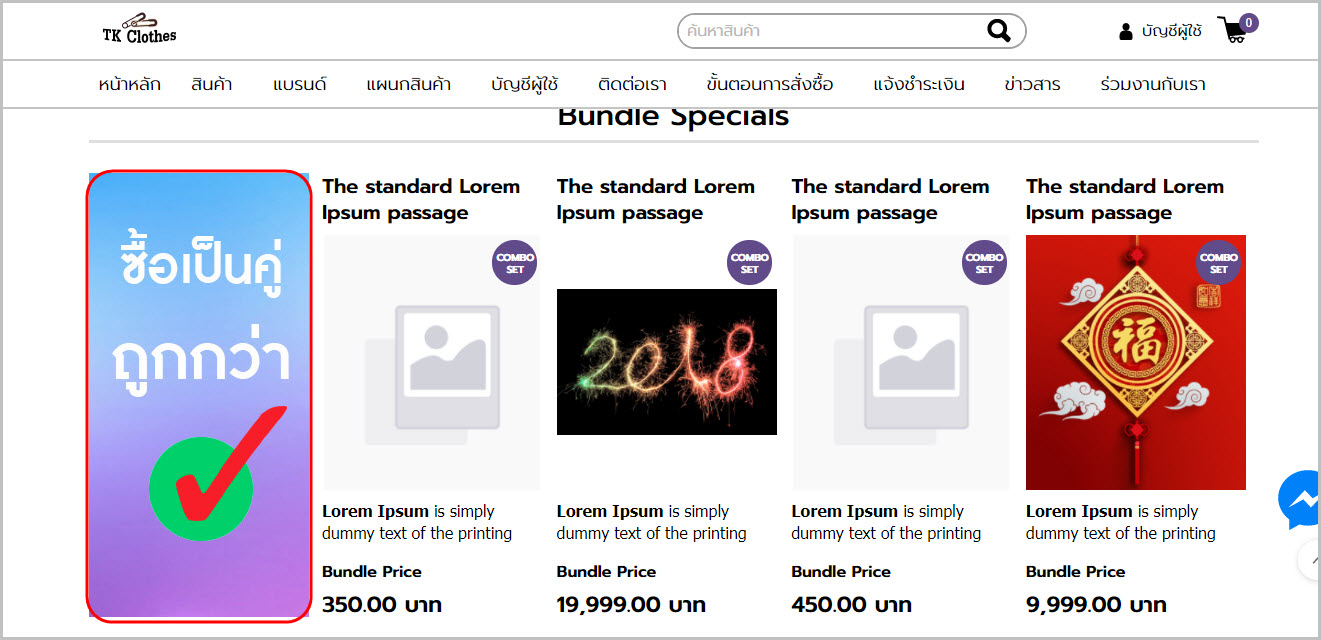
รูปที่ 7 ตัวอย่างการแสดงโปรโมชั่นซื้อเป็นเซ็ทถูกกว่าที่หน้าร้านค้าออนไลน์